將您的照片從 iPod 傳輸到計算機/iPhone/iPad/iPod
您是否需要將照片從 iPod 傳輸到 PC、iPhone、iPad 或其他 iPod? 這可以幫助您隨時備份照片,還可以輕鬆訪問。 您可以在一台設備中創建所有數據的備份。 它可以幫助您形成一個包含所有照片集的組合庫,讓您可以更全面地整理它們。 因此,如果您需要將照片從 iPod 傳輸到您的 PC、iPhone 或 iPad,您會怎麼做呢? 有一些簡單的方法可以做到這一點。 有時,此類軟件工具可以使工作更輕鬆、更快捷。 你可以 將照片從iPod傳輸到計算機 輕鬆。
從 iPod 傳輸到計算機、從 iPod Touch 傳輸到 iPhone 以及從 iPod 傳輸到 iMac/Mac Book Pro (Air) 的說明分步說明如下,針對每種傳輸。 第一個展示瞭如何在不使用任何其他軟件的情況下將照片從 iPad 傳輸到 PC。 第二個顯示如何將照片從 iPod Touch 傳輸到 iPhone DrFoneTool – 電話轉接 (iOS). 還列舉了 DrFoneTool 的重要功能 – 電話轉接 (iOS)。 最後,顯示瞭如何將照片從 iPod 傳輸到 Mac 的步驟 DrFoneTool – 電話管理器 (iOS). 這很容易學習 如何將照片從iPod傳輸到計算機 從這篇文章。
- 第 1 部分。如何使用自動播放將照片從 iPod 傳輸到計算機
- 第 2 部分。 使用 DrFoneTool 將照片從 iPod Touch 傳輸到 iPhone – 電話傳輸 (iOS)
- 第 3 部分。 如何將照片從 iPod 傳輸到 iMac/Mac Book Pro (Air)
第 1 部分。如何使用自動播放將照片從 iPod 傳輸到計算機
此方法使用 PC 系統內的內置自動播放功能。 以下是步驟,您需要按照以下步驟從 iPod 導入照片。
步驟 1 將 iPod 與 PC 連接
首先,使用 iPod 基座連接器電纜將 iPod 連接到 PC。

步驟 2 使用自動播放
現在,自動播放窗口將在您的 PC 上打開。 將有三個選項——“導入圖片和視頻”、“下載圖像”和“打開設備以查看新文件”。 選擇第一個選項:“導入圖片和視頻”。
如果自動播放選項沒有彈出,您需要確保您的 iPod 上已啟用磁盤模式。 為此,您需要打開 iTunes。 在便攜式設備中,您將看到您的 iPod。 在摘要窗口中,選擇“啟用磁盤使用‘ 選項。 現在,自動播放會將其檢測為磁盤,並且會被檢測到並顯示。 iPod touch 照片很容易複製。

第 3 步將照片從 iPod 導入 PC
接下來,選擇“導入圖片和視頻‘ 選項。 您的轉移很快就會完成。
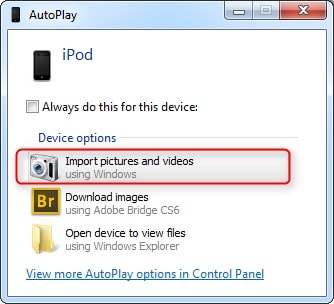
第 2 部分。 使用 DrFoneTool 將照片從 iPod Touch 傳輸到 iPhone – 電話傳輸 (iOS)
DrFoneTool – 電話傳輸 (iOS) 是一種工具,可讓您將文件從 iPhone、iPad 和 iPod 傳輸到另一個。 它有專業版和免費版。 以下是一些關鍵功能:

DrFoneTool – 電話轉接 (iOS)
一鍵將筆記從 iPod Touch 轉移到 iPhone!
- 輕鬆地將照片、視頻、日曆、聯繫人、信息和音樂從 iPhone 傳輸到 Android。
- 支持從 HTC、三星、諾基亞、摩托羅拉等轉移到 iPhone X/8/7S/7/6S/6 (Plus)/5s/5c/5/4S/4/3GS。
- 與 Apple、三星、HTC、LG、索尼、谷歌、華為、摩托羅拉、中興、諾基亞以及更多智能手機和平板電腦完美搭配。
- 與 AT&T、Verizon、Sprint 和 T-Mobile 等主要提供商完全兼容。
- 完全兼容最新的iOS版本和Android 10.0
- 與 Windows 10 和 Mac 10.8 至 10.15 完全兼容。
以下是將照片從 iPod touch 傳輸到 iPhone 的步驟:
第 1 步在您的 PC 上下載並安裝 DrFoneTool – 電話轉移 (iOS)。 連接你的 iPod Touch 和 iPhone,在模塊中選擇“Phone Transfer”。 分別到PC。

第 2 步將照片從 iPod touch 導出到 iPhone。 在 iPod touch 上選擇完要傳輸的照片後,單擊“開始轉移‘ 選項。 選擇導出到您的 iPhone。 轉移很快就會完成。
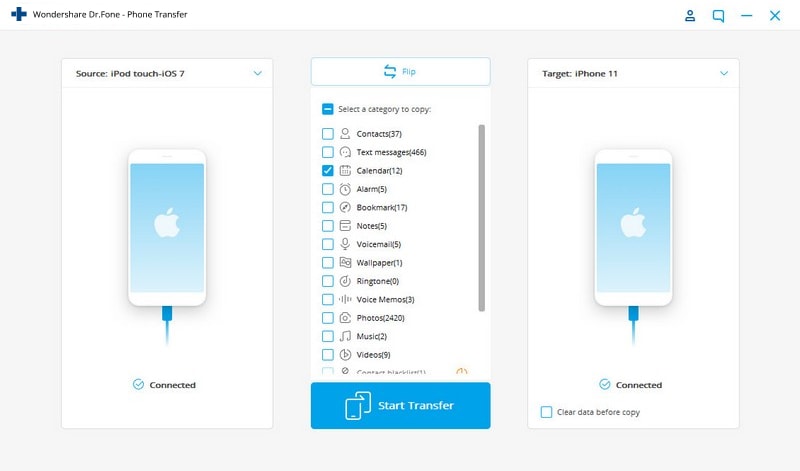
第 3 步檢查“照片”並將照片從 iPod Touch 導出到 iPhone

您可以在 iPhone 上找到來自 iPod 的照片。
視頻教程:如何將照片從 iPod touch 傳輸到 iPhone
注意:使用 DrFoneTool – 電話傳輸 (iOS),您還可以類似地將文件從 iPod touch 傳輸到 iPad、iPad 到 iPhone,反之亦然。 同時,使用 DrFoneTool – 電話管理器 (iOS) 可以輕鬆學習如何將照片從 iPod touch 傳輸到計算機。

DrFoneTool – 電話管理器 (iOS)
在沒有 iTunes 的情況下將音樂從計算機傳輸到 iPod/iPhone/iPad
- 傳輸、管理、導出/導入您的音樂、照片、視頻、聯繫人、短信、應用程序等。
- 將您的音樂,照片,視頻,聯繫人,短信,應用程序等備份到計算機上,並輕鬆還原它們。
- 將音樂、照片、視頻、聯繫人、消息等從一部智能手機傳輸到另一部。
- 在iOS設備和iTunes之間傳輸媒體文件。
- 支持任何 iOS 版本的所有 iPhone、iPad 和 iPod touch 型號。
第 3 部分:如何將照片從 iPod 傳輸到 iMac/Mac Book Pro (Air)
您也可以在磁盤模式下使用 iPod。 磁盤模式是最容易操作的模式之一。 您可以輕鬆地將音樂和照片從 iPod 傳輸到 iMac/Mac Book Pro (Air)。
步驟 1 啟用磁盤模式
首先,您需要將您原來的 iPod 設置為磁盤模式。 為此,您需要將 iPod 與 Mac 連接。 然後,打開您的 iTunes 並從設備菜單中選擇您的 iPod。 然後選擇摘要選項卡。 然後轉到選項部分並單擊啟用磁盤使用。

第 2 步在 Mac 上打開 iPod
您將能夠在桌面上找到 iPod。 在您的 Mac 上打開它,您的所有文件都將顯示在那裡。

步驟 3 選擇照片
選擇要從 iPod 複製到 Mac 的照片。 這些圖像將位於名為 Photos 的文件夾中,但也可以存儲在其他地方。 找到它們並選擇它們。
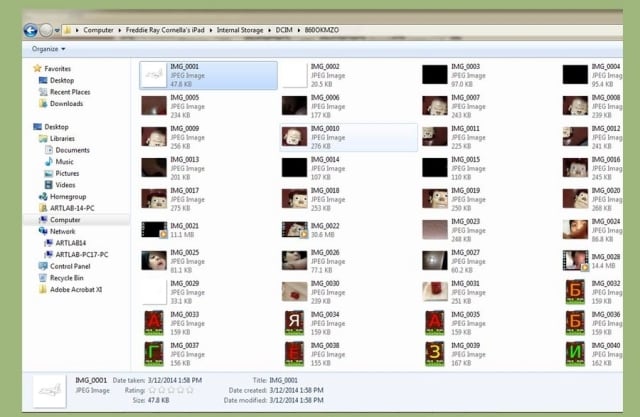
步驟 4 複製圖片
單擊圖像文件,然後按 Command 和 C 複製圖片。 找到存儲圖像的位置或文件夾,然後按鍵盤上的 Command 和 V。 如果要從 iPod 中刪除圖像,可以使用 Command 和 X 鍵。

步驟 5 轉移開始
如果您同時傳輸許多圖像,則復制將開始並且需要一些時間。 您可以通過查看進度條來跟踪估計的剩餘時間。
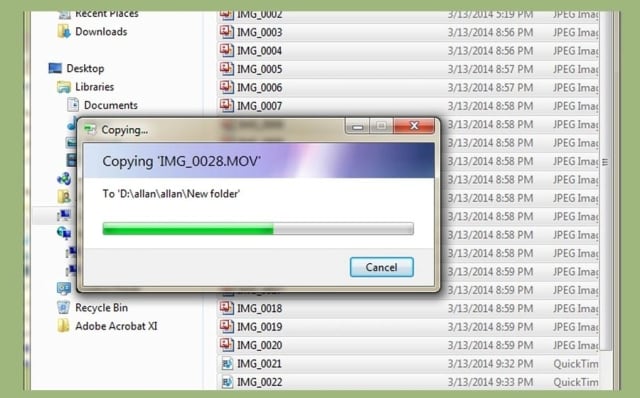
第 6 步彈出您的設備
現在您需要彈出您的 iPod 以確保您的數據安全,然後再將其從 Mac 上拔下。 為此,請在桌面上的 iPod 圖標上單擊右鍵,然後單擊“彈出”。 現在您可以取出 USB 數據線了。

現在轉移成功了。
在各種設備之間傳輸文件非常容易。 Wondershare 等工具 DrFoneTool – 電話轉接 (iOS) 使這個過程變得簡單方便。 您可以使用它來將文件(無論是照片、視頻、電視節目、播放列表)從一台設備傳輸到另一台設備。 您還可以使用 DrFoneTool – 電話管理器 (iOS) 從 Apple 設備傳輸到 PC,反之亦然。 支持所有最新版本,因此兼容性不是問題,您可以輕鬆地將照片從 iPod 複製到 PC。
最新文章

